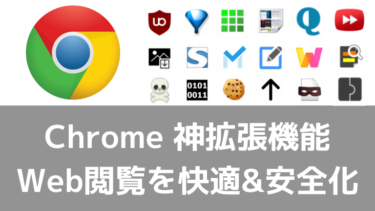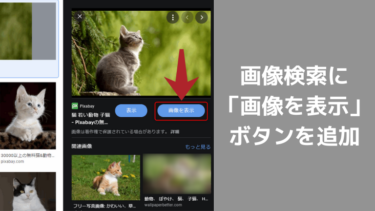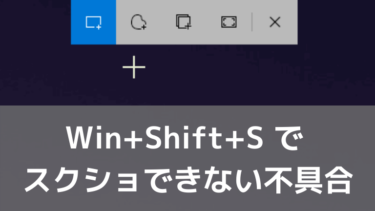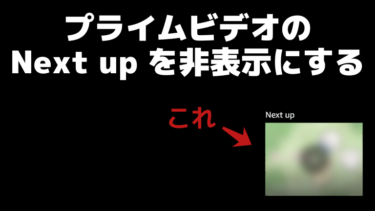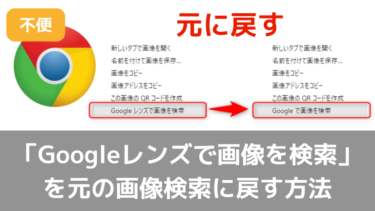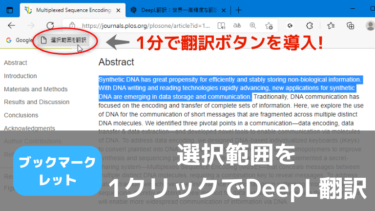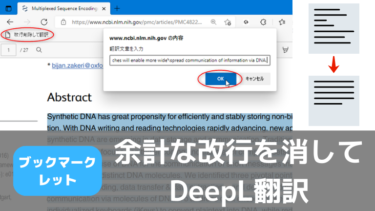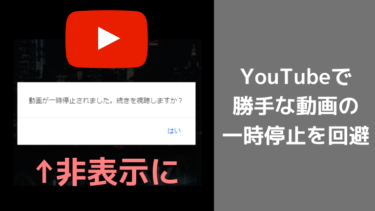リンク先を同一タブで開きたいのに…
Webページ中のリンクには、クリックすると新しいタブでリンク先ページが開かれるものがあります。
例えばこちらの青字リンクをクリックすると、リンク先が新しいタブで開かれます。
「マウスの中央ボタン(ホイールボタン)をクリック」や「Ctrlキーを押しながらクリック」でリンク先を新しいタブで開けるのに、おせっかいすぎるわ!
新しいタブで開くかどうかは自分で選択するから勝手なことするな!!
(ごめんなさい。私のサイトではこのようなおせっかいリンクがそこそこあります…😿)
拡張機能 Death To _blank で解決!
Keeps links from opening new tabs by removing the _blank att…
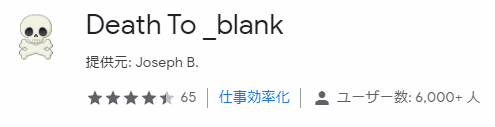
拡張機能 Death To _blank を入れると、リンクをクリックしても新しいタブで開かれなくなります!
これで、自分が新しいタブで開きたい時だけ新タブで開けるようになります。
(新しいタブで開くようなリンクには、<a>タグのtarget属性に値 "_blank" が指定されている。これを無視して常に同一タブで開けるようになる)
導入方法は、上記リンク先(Chrome公式ウェブストア)から拡張機能 Death To _blank をダウンロードするだけ!(特に設定は必要なし)
拡張機能ダウンロード後にこのページを更新すると、先ほどの青字リンクをクリックしても同一タブでリンク先が開かれるようになったはずです!
さらなる機能と使い方
一時的に無効にする
拡張機能のドクロアイコンをクリックすると、一時的にこの機能をOFFにできます。
[無効化前]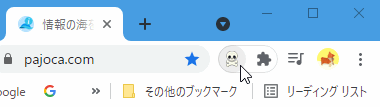
[無効化後]
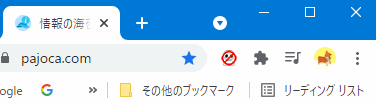
無効化時はドクロアイコンに禁止マークが付きます。
もちろん再クリックで再度有効化できます。
ただし現在既に開いているページは、更新ボタンを押して更新した後に有効/無効が切り替わります。
無効化すると、現在表示しているサイトだけでなく全てのサイトで拡張機能が無効になります。
特定のサイトだけで Death To _blank が働かないようにしたい場合は次の設定を使用します。
特定のサイトで無効になるようにする
(いわゆるホワイトリスト機能)
拡張機能のドクロアイコンを右クリックして「オプション」をクリック。
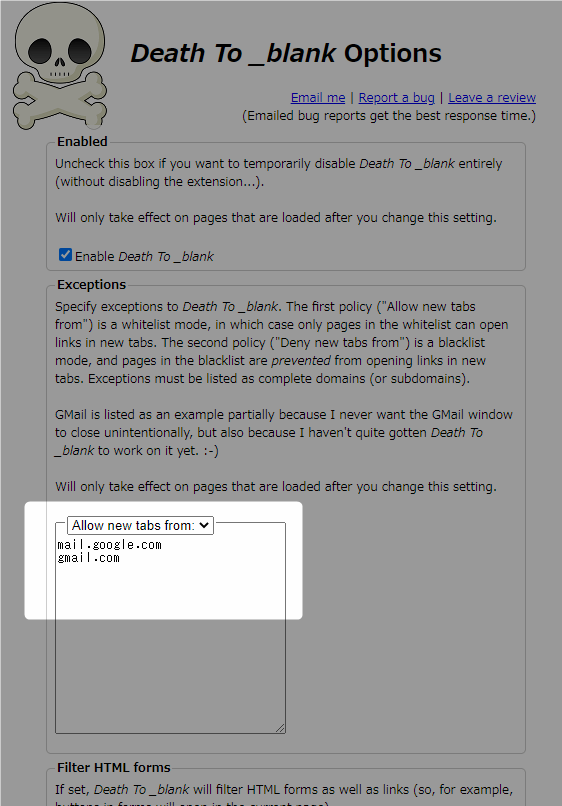
オプション中部(上記画像を参照)が「Allow new tabs from:」になっていることを確認して、その下のテキストボックスに除外したいサイトのURLを追加。
- 特定のサイト(例 pajoca.com) の全てのページで無効化したい
→ pajoca.com とボックスに入力 (https://を書かない)
入力が完了したら、オプション画面の一番下にある「Save Options」ボタンをクリックして設定を保存。
除外設定したサイトを再読み込みすれば、そのサイト(ページ)でのみ Death To _blank が自動で無効になる。
設定画面の説明 (各オプションについて)
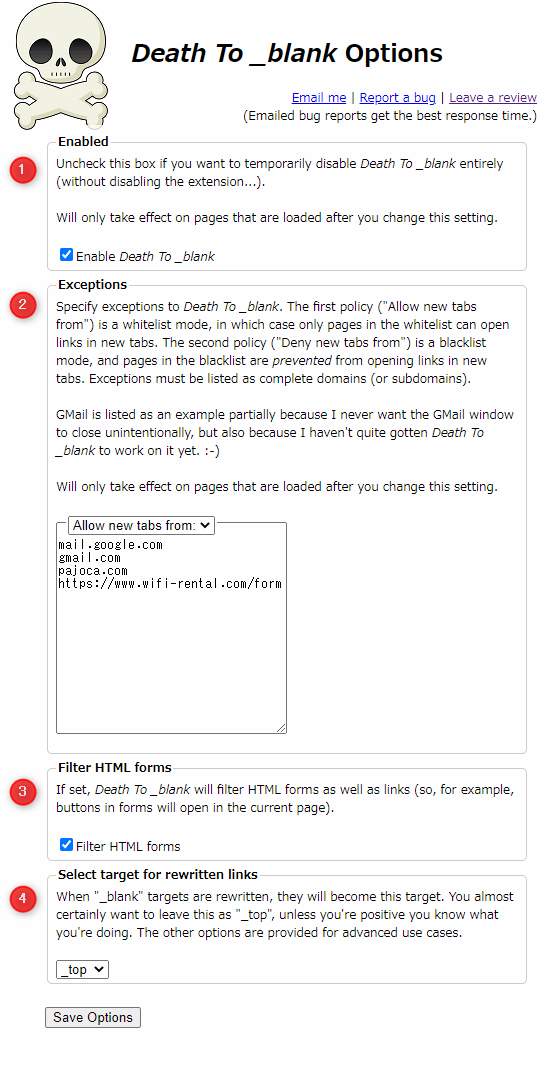
以下、元の項目名や設定名を英語で、その内容をカッコ内に記載します。
① Enabled(有効化)
Enable Death To _blank のチェックボックスを外すと Death To _blank が一時的に無効化される。
Death To _blank のアイコンをクリックしたときと同じ効果。
② Exceptions(例外)
特定のサイトでDeath To _blankを無効化/有効化させるための設定。
リストボックスから2つのモードを選択できる。(通常はホワイトリストモード。)
| モード(英語) | 機能 | |
| Allow new tabs from: | 次のURLで新しいタブを許可 | ホワイトリスト |
| Deny new tabs from: | 次のURLで新しいタブを拒否 | ブラックリスト |
つまりモードが「Allow new tabs from:」になっているときは、その下のボックスに記入されたURLでは例外的に拡張機能が無効になり、リンクが新しいタブで開かれることが許可される。
モードが「Deny new tabs from:」になっているときは、その下のボックスに記入されたURLでのみ拡張機能が有効になり、リンクが新しいタブで開かれることが拒否される。
「基本的にどんなサイトでもリンクを新しいタブで開くかどうかは自分で決めたい」なら「Allow new tabs from:」モードにする。
「新しいタブで開かれて鬱陶しいサイトだけ、新しいタブで開かれないようにしたい」なら「Deny new tabs from:」モードにする。
そして下のボックスに、例外に指定したいサイトのURLを入力すればOK。
https:// は省略して記入する。(画像の4番目は誤った入力)
③ Filter HTML forms(HTMLフォームでも有効化する)
Filter HTML formsにチェックが入っていると、HTMLフォーム内のボタンなどをクリックした際もリンクが新しいタブで開かれないようにする。
デフォルトではチェックが入っている。
④ Select target for rewritten links(上書きしたリンクのtarget選択)
結論:「_top」のままいじる必要は無し。
(↓説明が欲しい方向け↓)
この拡張機能は、ページ内の<a>タグのtarget属性に指定されている全ての "_blank" を "_top" に置き換えるという原理で動作する。
この "_top" を "_self" にすることもできる。
違いが現れるのは複数のフレームに分割されたサイトのみ。(最近のサイトでフレーム分割されたページはほぼ無いので無視できる)
ウィンドウがフレーム分割されている場合、あるフレームで target="_blank" のリンクを踏むと"_top" か "_self" で挙動が変わる。
"_top" なら、フレーム分割が全て解除されてリンク先が現在のタブに表示される。
"_self" なら、フレーム分割は維持され、現在のタブの現在のフレームにリンク先が表示される。
つまり "_self" 指定だと、フレーム分割されたサイトAで「サイトBを新規タブで開くリンク」をクリックした時に、サイトBがサイトAのフレーム内に表示されて同一タブ内にサイトA(の残りのフレーム)とサイトBが両方表示されてしまう。
こんな表示にするメリットはあまり無いと思うので "_self" に指定しない方がいいと個人的には思う。
Death To _blankを無効にした方が良いサイト
一部サイトではどうしても新規タブでリンクを開いた方が良い場合もある。
そのような例をここに列挙する。
一覧 (随時更新)
以下のURLをそのまま除外リストに追加するだけでOK。
リンクをクリックしないと次の画面に進めないページ
特定のリンクをクリックすることが次のページに進むための条件になっているサイトでは無効化した方がいい。
例えば、「利用規約」のリンクをクリックしないと先に進めない会員登録画面など。
(例) wifi-rental.com
↑レンタル契約画面で利用約款のリンクを踏まないと次の画面に進めないが、Death To _blankが有効なままだと利用約款が同一タブ内で開かれてしまい、戻るボタンを押すと先ほど入力した内容が全て消えてしまう。
便利な拡張機能はこちら!
Death To _blank 以外にも導入しておくと超絶便利なChrome拡張機能はたくさんあります!
ぜひダウンロードしてChromeを快適化してください。
Chromeに以下の拡張機能を追加するだけでWebサイト閲覧が物凄く快適になります! ネットを見る時に生じる無駄な時間を大幅に短縮できる上、不要なコンテンツや危険な広告までブロックしてネット閲覧の安全性と利便性を同時に向上させる優れた[…]
↑※このリンクは新しいタブで開くようになっています。 Death To _blank ダウンロード後に勝手に新しいタブで開かれなくなったことをお試しください。